win10如何隐藏右下角图标 Win10右下角图标如何隐藏
更新时间:2023-10-29 15:42:39作者:xtliu
win10如何隐藏右下角图标,在我们使用Win10操作系统时,经常会注意到右下角出现了各种各样的图标,如音量、网络连接、电源等等,有时候我们可能并不希望这些图标一直显示在我们的屏幕上,因为它们可能会占据我们的视野或干扰我们的工作。究竟该如何隐藏Win10右下角的图标呢?有幸的是Win10提供了简单而方便的方法来隐藏这些图标,使我们的桌面更加整洁和专注。接下来我们将介绍如何隐藏Win10右下角的图标,让我们一起来看看吧!
步骤如下:
1.在电脑桌面下方的任务栏找到搜索框,搜索“任务栏设置”。并点击打开“任务栏设置”。
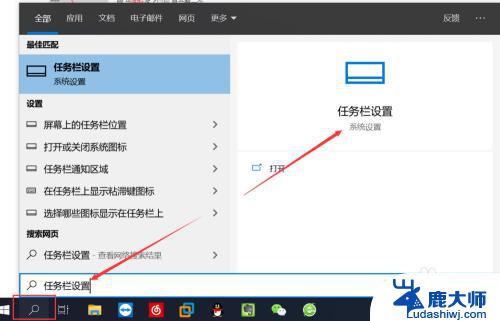
2.在打开的“任务栏设置”界面左下角,点击“任务栏”选项。
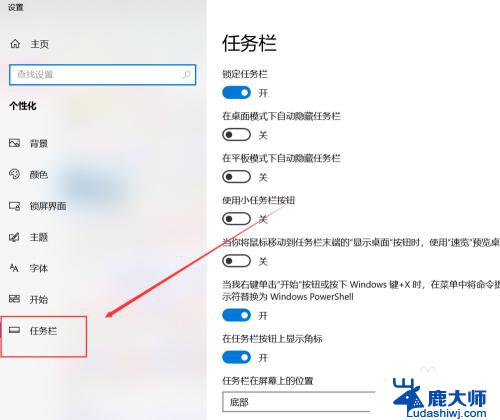
3.在右侧点击“选择哪些图标显示在任务栏上”。
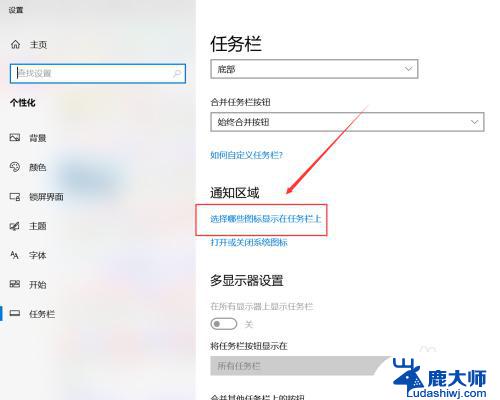
4.首先关闭“通知 区域始终显示所有图标”。
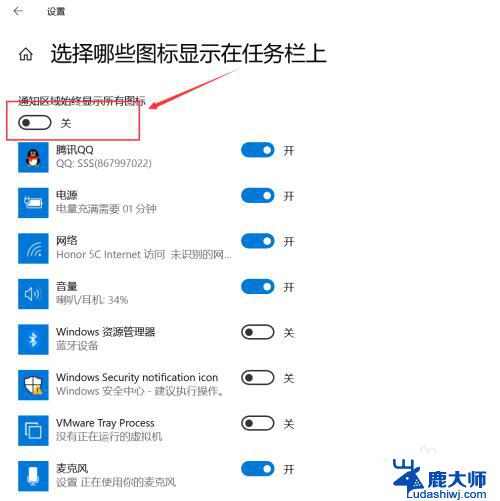
5.然后对需要显示/隐藏的程序选择“开/关”,最后关闭设置界面即可。
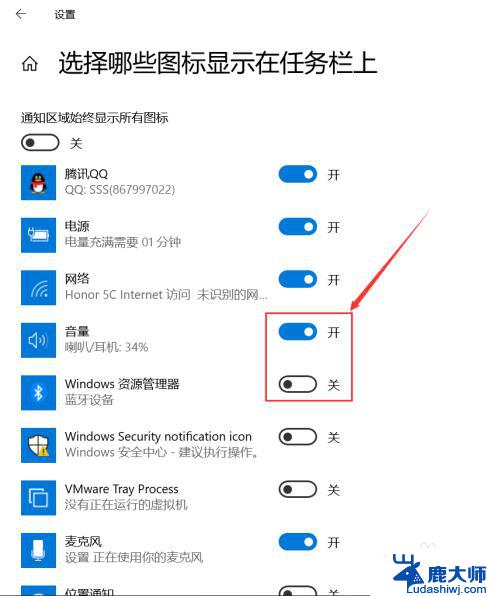
以上就是Win10如何隐藏右下角图标的全部内容,如果你也遇到了同样的情况,那就按照本文提供的方法来处理吧,希望这些方法能够对大家有所帮助。
win10如何隐藏右下角图标 Win10右下角图标如何隐藏相关教程
- 电脑右下角图标怎么删除 win10桌面右下角图标删除方法
- 右下角的图标怎么收在一起 win10右下角图标折叠怎么办
- 怎样取消显示时钟 win10系统如何隐藏任务栏右下角的时钟
- window隐藏下面图标 Windows10任务栏怎么隐藏图标设置
- windows10桌面图标如何隐藏 电脑桌面图标怎么隐藏
- 笔记本右下角输入法图标没有了 Win10右下角没有输入法图标怎么显示
- win10如何关闭右下角通知 如何关闭Win10右下角弹出通知
- win10 任务栏图标 win10如何隐藏任务栏小图标
- win10怎么隐藏任务栏的程序图标 Windows10任务栏图标隐藏方法
- 怎样把桌面图标隐藏起来 Windows10隐藏桌面图标的方法
- 怎么知道电脑屏幕的尺寸 Windows10系统如何查看电脑屏幕尺寸设置
- 电脑用户权限怎么设置 win10怎么设置用户访问权限
- win10怎么改日期和时间设置 电脑怎么更改系统时间和日期设置
- windows10系统录屏 win10系统录屏教程
- 笔记本启动后黑屏只有鼠标 Win10黑屏只有鼠标指针怎么解决
- 修改计算机账户名称 Win10账户名称更改教程
win10系统教程推荐
- 1 电脑用户权限怎么设置 win10怎么设置用户访问权限
- 2 笔记本启动后黑屏只有鼠标 Win10黑屏只有鼠标指针怎么解决
- 3 win10怎么关闭提示音 win10如何关闭开机提示音
- 4 win10怎么隐藏任务栏的程序图标 Windows10任务栏图标隐藏方法
- 5 windows cmd输出到文件 Windows10系统命令行输出到文件
- 6 蓝牙鼠标连接成功不能用 Win10无线鼠标连接不上电脑怎么办
- 7 给磁盘改名 Windows10系统修改磁盘名称方法
- 8 win10还原点在哪里找 win10怎么找到所有的系统还原点
- 9 怎样录屏的时候录上声音 win10录屏系统声音怎么录制
- 10 联想电脑怎么关闭锁屏壁纸 如何在win10上关闭联想锁屏壁纸